Batch-Snap Posnetki celotnih spletnih strani, izberite regije ali oznake HTML
Med brskanjem po internetu pogosto naletimo na informacije, ki jih želimo shraniti ali deliti. Če gre le za besedilo ali posamezne slike, jih lahko preprosto kopirate neposredno. Čeprav želite celotne spletne strani shraniti kot slike, URL2JPEG vam prihrani težave z namenom uporabe orodja za posnetke zaslona, kar pomeni, da vam ni treba urejati slike, da bi iz nje odstranili same dele brskalnika. Orodje lahko shrani celotno spletno stran, blok HTML ali ročno izbrani del znotraj njega v datoteko ali odložišče. Deluje v treh preprostih korakih: vnesite URL želene strani, izberite delček želenega in ga shranite v računalnik. Hkrati lahko zajamete več spletnih strani v paketu z uporabno možnostjo skripta URL2JPEG. Poleg tega obstaja tudi možnost zajemanja posnetkov zaslona z več mest tako, da določite celoten obseg IP. Več podrobnosti po skoku.
Začnete na zavihku »Navigacija«, kjer lahko brskate po želenem spletnem mestu neposredno iz aplikacije. Ne morem v resnici reči, zakaj se zaradi tega počutim dobro; verjetno je to še dodatno udobje. Čeprav brez navigacijskih tipk "Naprej" in "Nazaj", je odkrito mnenje, da sem odkril res kul brskalnik s kamero, hitro popustil. URL2JPEG je predvsem postopek kopiranja URL-ja in iskanja. Lahko pa se pomikate nazaj in naprej s kontekstnim menijem z desno tipko miške. Ko v naslovno vrstico vnesete URL, pritisnite »Pojdi« in vaša stran se bo prikazala v spodnjem prikaznem območju.
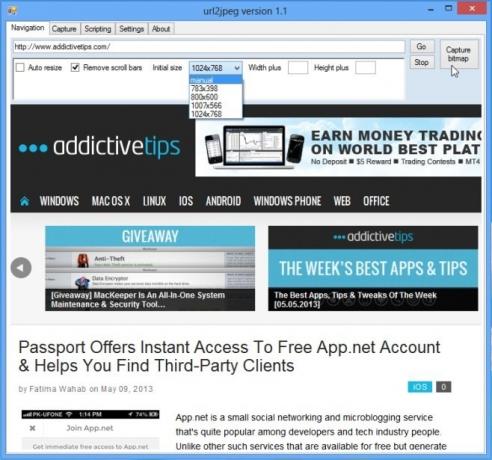
Na voljo je tudi nekaj nastavitev. Možnost »Samodejna velikost« je koristna, če je stran večja od vašega zaslona. Aplikacija lahko za vas še vedno posname posnetek zaslona celotne spletne strani, vendar če je stran prevelika, se nekateri njeni deli morda ne bodo prikazali na nastali sliki. Drsne trake lahko odstranite s posnetka, tako da potrdite polje »Odstrani drsne palice«. Dodatni prostor lahko dodate tudi v posnetek zaslona, tako da v ustreznih besedilnih poljih določite količino v pikah. Spustni meni vam omogoča, da za vse slike nastavite privzeto začetno velikost. Ko ste pripravljeni, kliknite »Capture bitmap«.

Odprli se boste na zavihku Capture (Snemanje), ki ponuja predogled zaslona in nekaj osnovnih orodij za urejanje. Preklapljate lahko med zajemom celotne strani ali ročno izbiro njenega dela. Izbira se lahko izvede tudi neposredno z vlečenjem predogleda. Če želite posnetek spremeniti v velikost slike, se lahko odločite za vnos določenih dimenzij ali odstotkov glede na višino in širino. Ko je vse nastavljeno, lahko stran shranite kot sliko, tako da izberete oblike datotek PNG, JPEG ali BMP in na vrhu kliknete gumb »Shrani sliko«.
Tu je tudi gumb »Dodaj skriptu«, ki vam omogoča, da dodate svoj trenutni izbor v serijo in vas odpre na zavihek »Skriptiranje«. Poglejmo zdaj podrobneje.

Tukaj lahko v serijah skupaj pošljete več posnetkov različnih spletnih strani. Seveda jih bomo shranili kot posamezne datoteke. Če želite dodati skript, uporabite gumb »Novo« na vrhu. Če želite v skript dodati vnos določenega spletnega mesta, kliknite gumb Novo v levem razdelku, vnesite njegovo ime in URL in v polju, ki je na voljo, nastavite različne druge parametre zanj. Obstaja tudi funkcija časovne omejitve, ki vam omogoča, da navedete, kako dolgo naj aplikacija čaka, preden posnamete posnetek zaslona; to je uporabna funkcija za počasnejše internetne povezave, ki bodo morda potrebovale nekaj časa, da se spletna stran naloži. Ko ste pripravljeni, pritisnite »Posodobi« in vnos bo dodan na seznam, prikazan na levi strani. Lahko tudi pritisnete Uredi, če želite spremeniti obstoječi vnos. Kliknite »Zaženi«, če želite posneti posnetke vseh spletnih strani, dodanih v serijo, ali izberite eno in kliknite »Zaženi izbor«, če želite zajeti katero koli od njih. Prav tako lahko kateri koli skript z vsemi vnosi shranite kot datoteko XML z gumbom »Shrani« na vrhu in ga naknadno kadar koli naložite z gumbom »Naloži«.
V zgornjem desnem kotu je tudi gumb z oznako »Obseg zajemanja«. Uporaben bo le za napredne uporabnike in skrbnike omrežij; v bistvu vam omogoča, da določite celoten obseg IP, da lahko posnamete posnetke zaslonov vseh spletnih mest, ki jih najdete na naslovih IP v tem območju.

Če povzamemo, je URL2JPEG resnično priročna aplikacija za zajem zaslonskih posnetkov spletnih strani točno tako, kot želite. Aplikacija deluje v sistemih Windows XP, Vista, 7 in 8, testiranje pa je bilo izvedeno v 64-bitnem sistemu Windows 8 Pro.
Prenesite URL2JPEG
Iskanje
Zadnje Objave
Kako rešiti težavo z zamrznitvijo Windows 7, Vista, XP s programom AntiFreeze
Ali se vaš Windows XP, Vista ali 7 ves čas zatakne? Običajno se to ...
Kako ustaviti Chrome pri odpiranju aplikacije Windows Store
Windows Store je aplikacija, ki je prednameščena v sistemu Windows ...
Kako spremeniti državo v aplikaciji Windows Store
V trgovini Windows so na voljo brezplačne in plačljive aplikacije. ...



